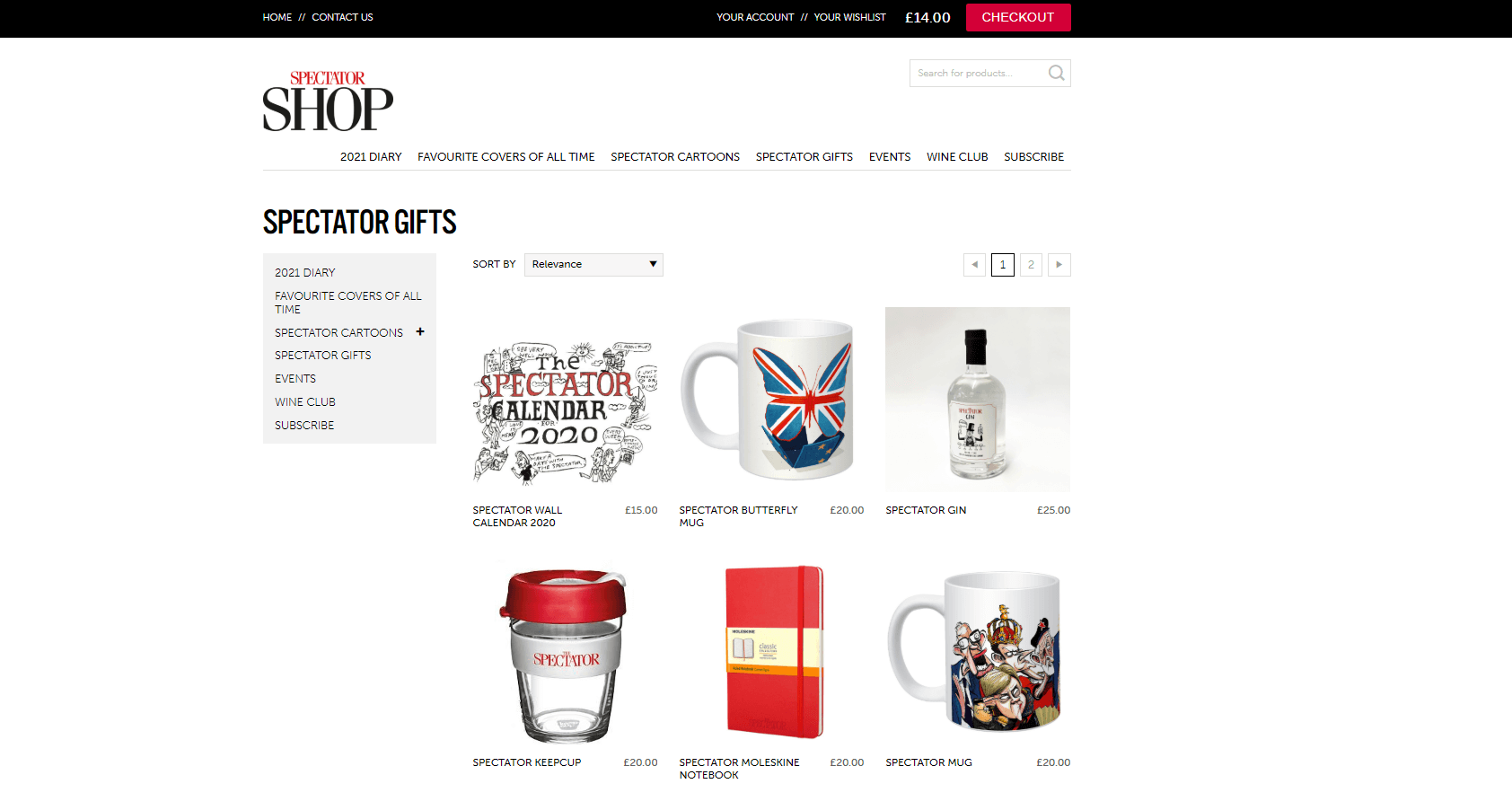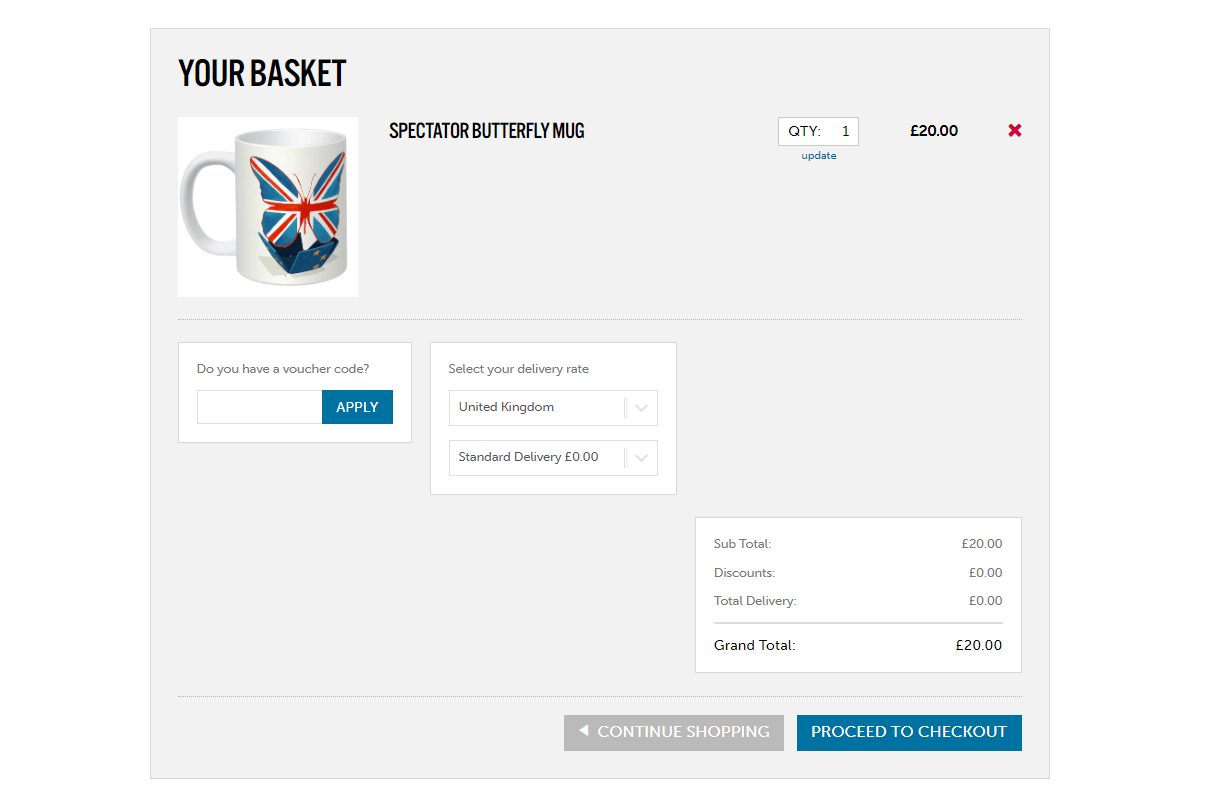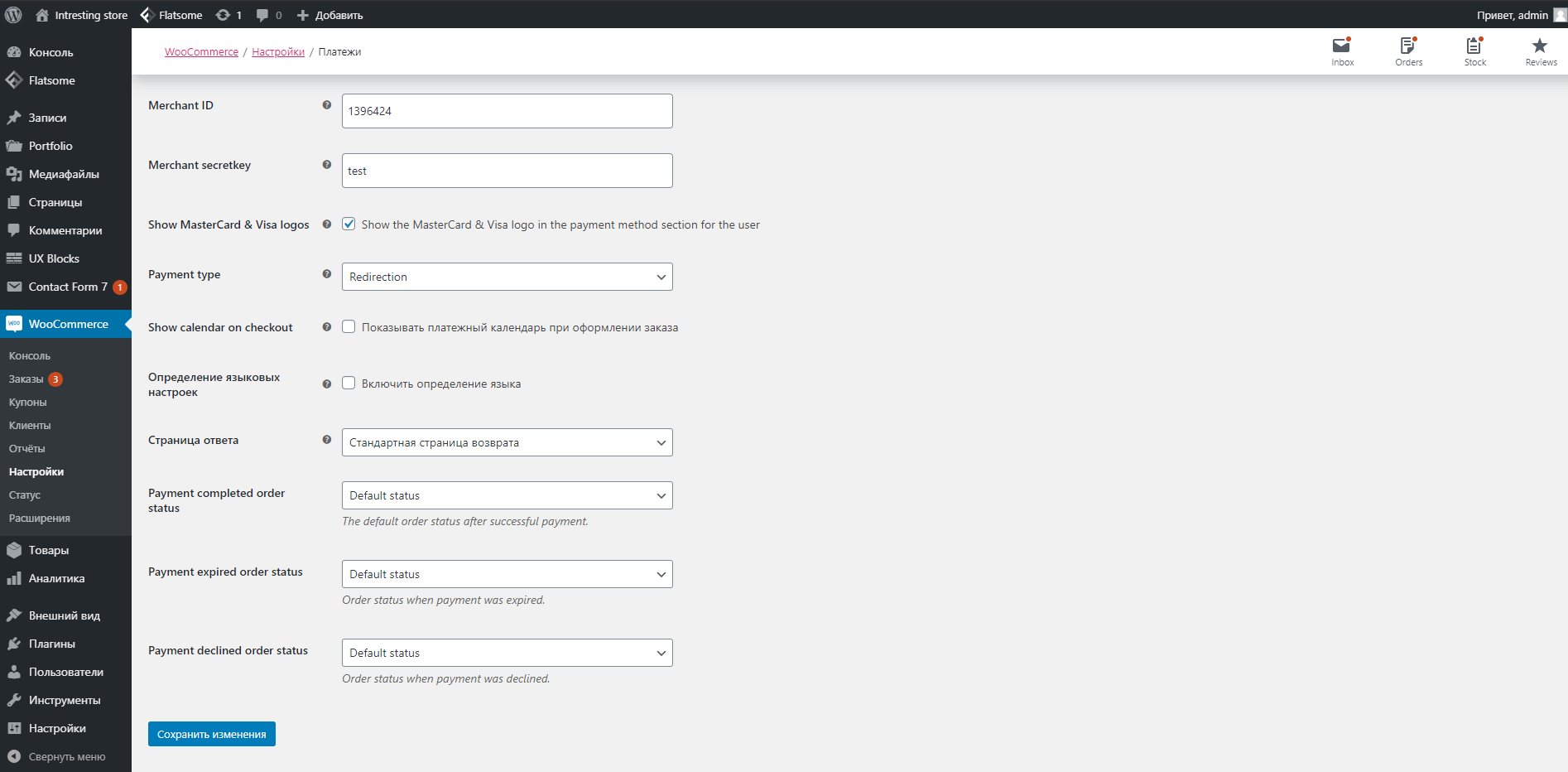Оплата банковской картой на сайте WooCommerce: как подключить
В этой статье мы поговорим о том, как подключить за пару часов и навсегда закрыть вопрос с приемом платежей от клиентов на сайте с WooCommerce. О том, как подключить прием оплат банковскими карточками платежных систем Visa & Mastercard к любому интернет-магазину на WooCommerce.
WooCommerce позволяет превратить обычный сайт на WordPress в полноценный интернет-магазин, и многие предприниматели успешно этим воспользовались. На момент написания статьи у плагина более 82 млн установок и более 3.5 млн активных интернет-магазинов по всему миру.
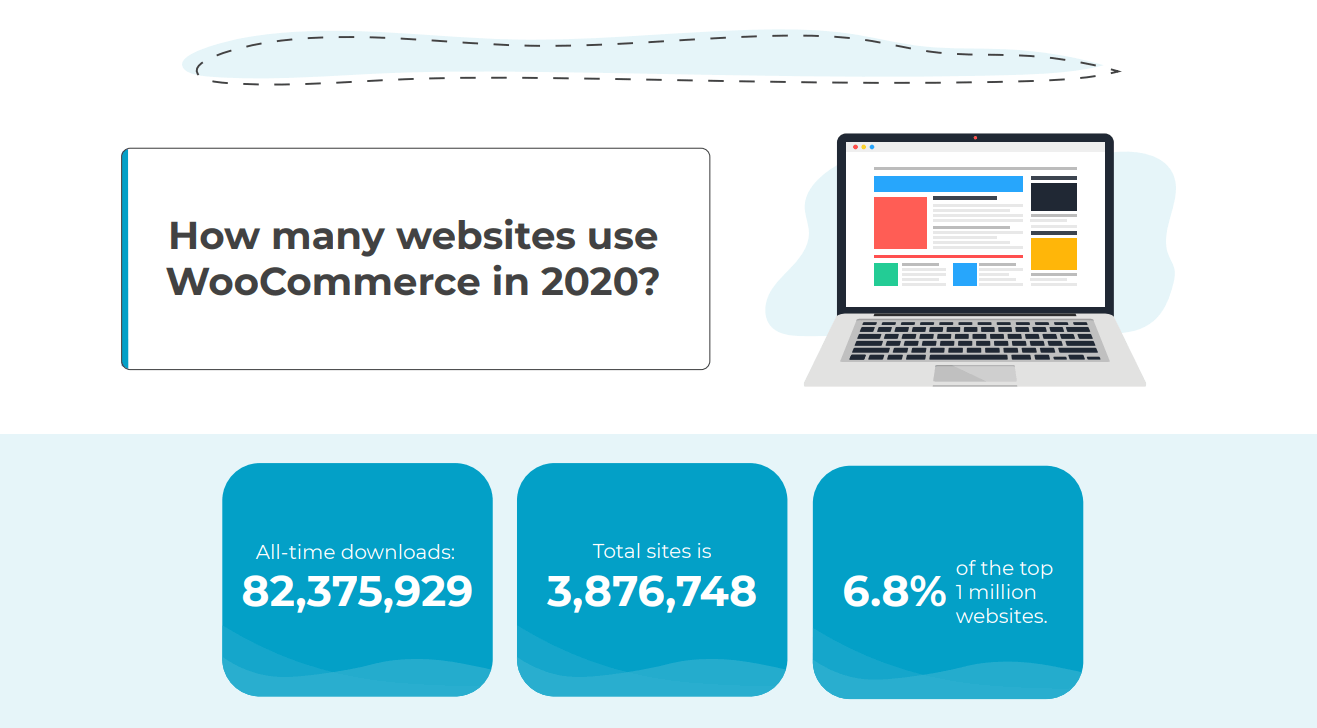
Перед тем, как запускать рекламу и наслаждаться потоком клиентов, стоит подумать о том, чтобы им было удобно совершать и оплачивать покупки. Ведь от покупательского опыта напрямую зависит то, вернется ли клиент снова и будет ли он советовать магазин друзьям и знакомым.
Шаг 1. Выбор сервиса по приему платежей для WooCommerce
Сейчас на рынке довольно много сервисов, позволяющих подключить платежные системы на сайт. Среди доступных, отдельного внимания заслуживает решение от Fondy.
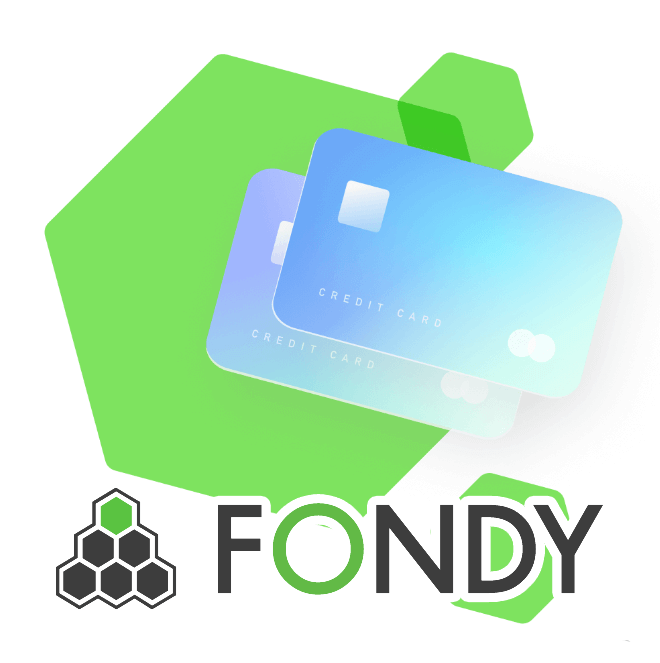
Сильные стороны Fondy:
-
Позволяет принимать оплаты со всего мира. А значит подходит тем магазинам, которые продают сразу на несколько стран или регионов.
-
Поддержка более 150 валют. Иностранные покупатели увидят цену в привычной им валюте и оплатят покупку. Полученный платеж будет сконвертирован банком по актуальному курсу и зачислен на счет продавца в локальной валюте — гривнах (Украина), рублях (Россия), евро (для стран ЕС).
-
Не только Visa и Mastercard. На странице оплаты Fondy также будут доступны кнопки оплаты через Apple Pay и Google Pay. Они больше чем в 10 раз сокращают время оплаты и значительно повышают конверсию успешных (завершенных) платежей.
-
Простой процесс подключения. Установка и настройка платежного плагина занимает около 15-ти минут, если следовать инструкции с официального сайта сервиса.
-
Известная международная компания. Работает более пяти лет, сотрудничает с европейскими банками и платежными системами. А значит нет сомнений в том, что деньги продавца будут в безопасности.
Но есть и минусы, которые стоит учитывать тем, кто собирается принимать платежи через этот платежный шлюз.
Минусы Fondy:
-
Подготовка документов. В зависимости от вида юридического лица (ООО, ФЛП, …) нужно подготовить базовый пакет документов и пройти проверку со стороны модераторов и службы финансового мониторинга компании. Она занимает меньше одного рабочего дня, но если подать документы в выходной день, то придется подождать.
-
Слишком много дополнительных функций. Поначалу непросто разобраться, зачем нужны онлайн-инвойсы, холдирование, платежные кнопки, массовые выплаты и другие дополнительные возможности.
После регистрации на сайте Fondy и активации учетной записи можно переходить к следующему шагу.
Шаг 2. Разбираемся, как будет работать прием WooCommerce оплат сайте
Платежный сервис (иногда его называют «платежный шлюз») подключается на сайт как обычный плагин для WordPress. Его можно установить вручную или из магазина расширений и активировать в настройках.
После его настройки, в корзине у покупателя появляется возможность оплатить заказ, используя такие способы оплаты: банковские карты платежных систем Visa, Mastercard, Простір, а также мобильные кошельки Apple Pay и Google Pay.
Особенность плагина Fondy в том, что он поддерживает несколько вариантов отображения. Он может быть встроен как нативная форма оплаты прямо в корзине, может вести на настраиваемую платежную страницу на сайте продавца, или же на отдельную платежную страницу на стороне Fondy. Переключение вариантов отображения платежной страницы доступно в настройках плагина.
Давайте рассмотрим, как будет выглядеть процесс покупки на примере обычного магазина подарков. Клиент заходит на сайт и выбирает товары.
Переходит в корзину. Заполняет данные о себе.
Выбирает оплату банковской картой.
Попадает на платежную страницу, где вводит данные карты или выбирает оплату с помощью Google Pay.
Если покупатель выбрал оплату картой, система запомнит её данные и будет подставлять автоматически при следующей покупке, что значительно сократит время оплаты.
После успешной оплаты клиент будет перенаправлен на персонализированную страницу со специальными предложениями и акциями.
Страницу на которую попадет клиент после оплаты можно выбрать в настройках плагина
Шаг 3. Установка и настройка плагина для оплаты картой
Установка платежного шлюза для WooCommerce
Процесс установки подробно описан на странице нашего сайта: «Подключение приема онлайн платежей для интернет-магазинов на WordPress + WooCommerce»
Плагин работает даже на относительно старых версиях WordPress 3.5 и WooCommerce 2.0. С поддержкой актуальных версий вопросов также нет.
Самый простой способ установить плагин — перейти по ссылке, заменив «site.com» на адрес вашего сайта:
site.com/wp-admin/plugin-install.php?tab=plugin-information&plugin=fondy-woocommerce-payment-gateway
Впрочем, доступен и более традиционный вариант — скачать модуль приема оплат из каталога плагинов WordPress. После чего его нужно будет распаковать в директорию /wp-content/plugins/и активировать в настройках.

Настройка оплаты WooCommerce
После активации, платежный шлюз Fondy для WooCommerce нужно настроить. Для этого нужно перейти в «Платежи» в разделе настроек и выбрать пункт «Управление».
Там необходимо указать Merchant ID и Merchant secretkey, которые доступны в личном кабинете на сайте Fondy всем зарегистрированным продавцам. Указание этой настройки свяжет ваши учетные записи Fondy и WooCommerce таким образом, чтобы они работали в паре.
Также можно выбрать на какие страницы направлять пользователя после оплаты и как именно будет отображаться платежная страница покупателям.
Вот и все, установка и настройка платежного плагина для сайта на WooCommerce завершена. Можно принимать оплаты от клиентов и выводить их на банковский счет.